电脑可以录屏吗?推荐2种电脑录屏的方法
一键录制-声音与画面同步
免费下载,不限时长,操作简单,高清录制
电脑不仅仅是我们的工作和学习工具,还是记录生活的得力助手。那么电脑可以录屏吗?当然可以。本文将详细解答电脑录屏的问题,并介绍2种方便实用的电脑录屏方法,让您享受更多高级录制功能。

推荐电脑录屏方法1:qq录屏
qq录屏是腾讯推出的一款简便实用的电脑录屏工具,可以适合日常使用和简单录屏需求。下面是使用qq进行录屏的步骤:
第一步:打开您的浏览器,访问腾讯官方网站或者搜索“qq”,在下载页面找到适用于您的操作系统的版本,并下载安装程序。
第二步:打开qq应用程序,使用快捷键“Ctrl+Alt+S”打开录屏,您可以选择录制整个屏幕或仅录制特定区域。
第三步:调整录制区域后,点击“开始录制”按钮,录屏将立即开始。在录制过程中,您可以在屏幕上添加注释、绘制标记等。
第四步:点击“结束”按钮,录屏将结束,您可以预览录制的视频并保存。
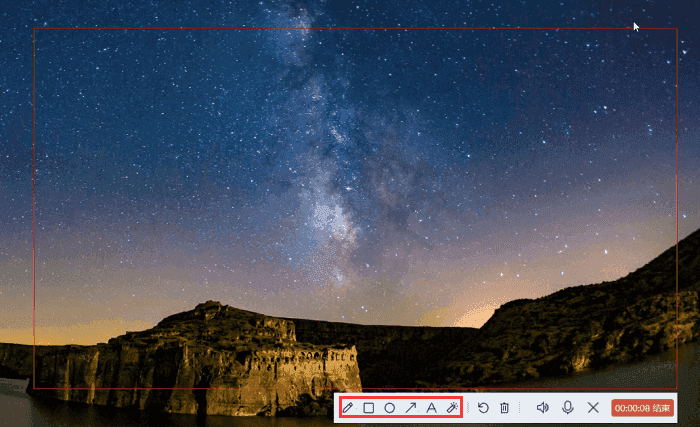
推荐电脑录屏方法2:数据蛙录屏软件
通过上述的软件,相信你已经知道,电脑可以录屏,且QQ录屏软件的操作非常简单。那电脑录屏软件有没有更加专业的,可以实现录制电脑上的任意内容,稳定视频效果,并且录制声音和画面都能同步、画质清晰流畅的视频,那么这款软件一定是你的首选。
数据蛙录屏软件是一款专业的录屏软件,它不仅支持录制屏幕活动,还支持录制麦克风和系统声音。除此之外,软件支持无水印、不限时长录制视频。录制完成之后,可以对文件进行后期处理(视频压缩、视频合并、视频格式转换等)。以下是使用数据蛙录屏进行录屏的步骤:
第一步:前往数据蛙录屏软件官方网站,下载适用于您操作系统的数据蛙录屏软件。安装并启动它,在主页面选择视频录制。
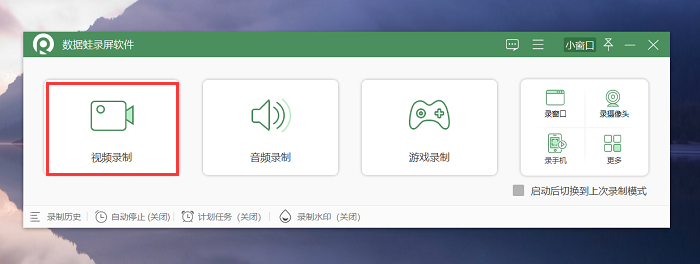
第二步:在视频录制模式中,可以选择录制整个屏幕或者自定义录制区域。旁边还可以选择是否录制麦克风和系统声音。点击“开始录制”按钮,录屏将开始,您可以自由进行屏幕操作,软件会将一切都记录下来。
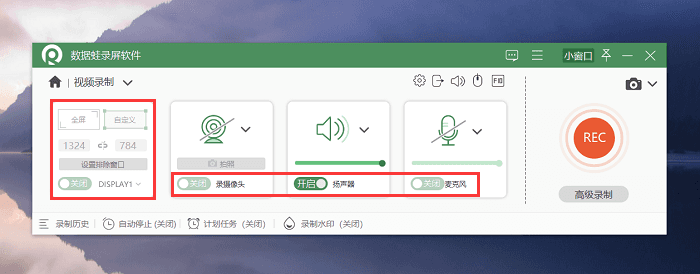
第三步:录制过程中能随时暂停,点击“停止录制”按钮,录屏将结束。您可以在软件中预览录制的视频,并对录制的视频进行剪辑和编辑。
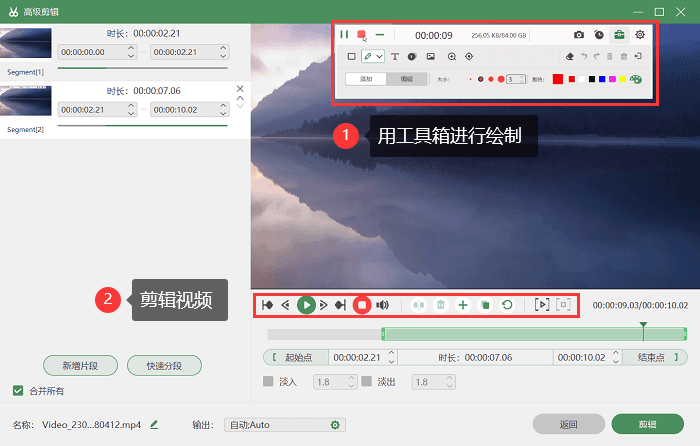
总结:
通过本篇文章,相信您已经知道,电脑可以录屏,而且录屏方法丰富多样。qq录屏是一个简单的选择,适合快速录制简单内容。而数据蛙录屏软件则是一个强大的工具,提供更多高级录制和编辑功能。
根据您的需求,选择合适的录屏方式,展现您的创意和才华吧!
